Windows 11 Pro ISO文件在哪下载最新版?如何下载原装纯净版Win11 ?点击进入 持续更新!
如何下载 Windows 11 壁纸

在继续使用最佳 Windows 11 主题部分之前,拥有高质量的 Windows 11 壁纸很重要。
新的操作系统带有 32 个新的默认壁纸。您可以使用本文中共享的文件夹下载所有这些。
适用于 Windows 10 的最佳 Windows 11 主题、皮肤和图标
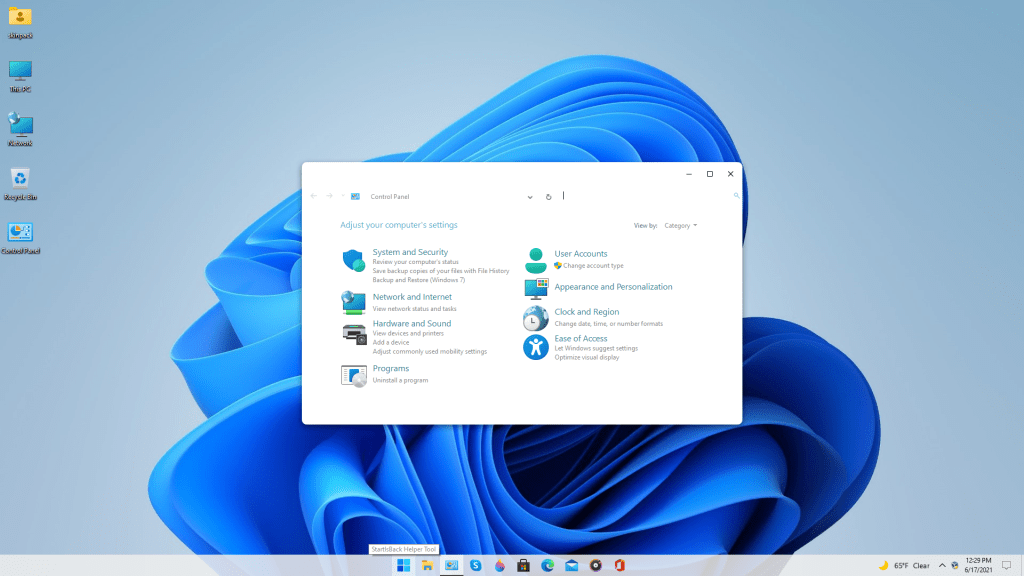
应用您最喜欢的 Windows 11 壁纸后,现在是安装 Windows 11 皮肤包的时候了。
在继续之前,我们会建议我们的读者创建一个系统还原点,以防万一出现问题。
此外,请确保删除任何现有的主题或皮肤包。现在仔细遵循下一节中分享的每一个步骤。
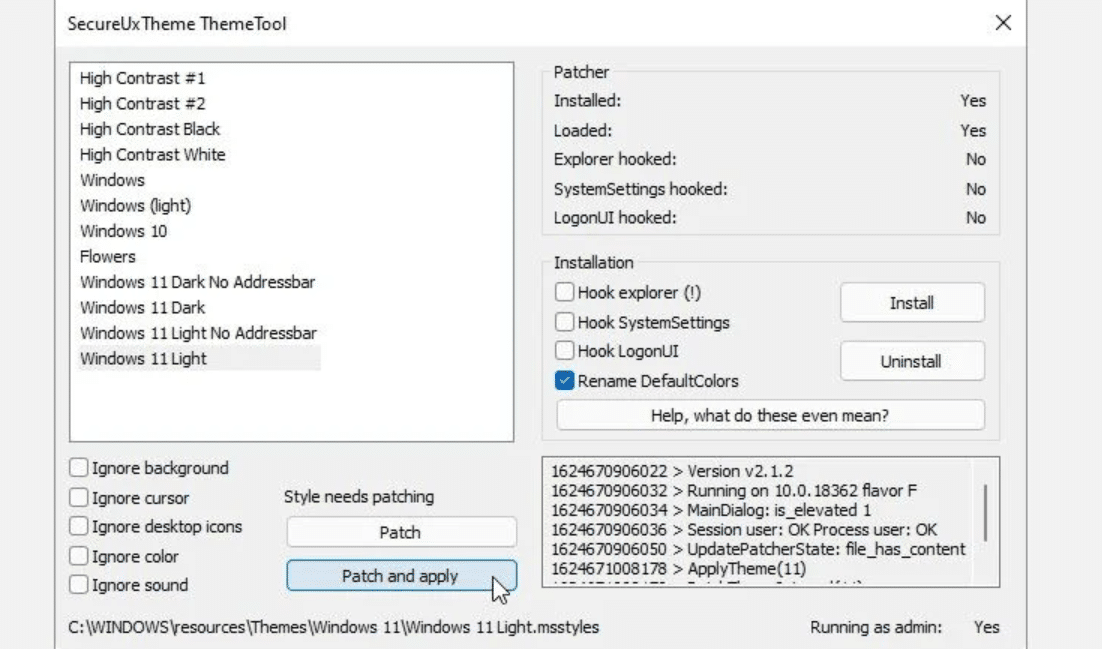
- 首先打开 SecureUxTheme 的 GitHub 页面,下载最新版本。
- 接下来下载 niivu 的 Windows 11 for Windows 10 主题,同时确保您已登录 DeviantArt 的帐户。
- 您现在必须下载 niivu 的 Windows 11 图标主题并将主题和图标包放在同一文件夹中。
- 下载并解压缩所有内容后,右键单击SecureUxTheme 的文件并以管理员身份运行它。安装完成后重启电脑。
- 现在返回到您保存 Windows 11 主题和图标包的文件夹。接下来,在主题文件夹中找到Windows 10 Themes 子文件夹,在该子文件夹中,您会发现另外两个子文件夹。这两个具有不同的任务栏大小,复制您喜欢的一个。
- 将复制的文件夹粘贴到C:\Windows\Resources\Themes。
- 再次右键单击 SecureUxTheme 的文件并以管理员身份运行它。这一次,您会注意到您添加到左上角列出的 Windows 10 主题文件夹中的新主题。只需选择您喜欢的版本,然后按 Patch 并应用。
- 要应用图标包,请从 DeviantArt下载程序7TSP GUI。
如果您觉得此方法有点麻烦,请继续阅读本文的下一部分。
如何让 Windows 10 看起来像 Windows 11
如果您正在寻找一种提供几乎相似结果的更简单的方法,那么本节可能会对您有所帮助。所以这里是如何在 Windows 10 或 Windows 7 上安装 Windows 11 主题。
- 首先使用此链接下载 Windows 11 Skinpack,下载后您将可以访问 SkinPack Windows 11.sfx 文件。
- 现在您必须打开这个受密码保护的文件,然后在文本字段中输入密码 skinpacks.com。
- 接下来,解压缩存档文件,您现在可以访问最终安装程序。现在只需安装主题。
- 安装主题后,前往开始菜单>>设置>>个性化>>主题 并应用最近安装的Windows 11。
任务栏上的居中图标
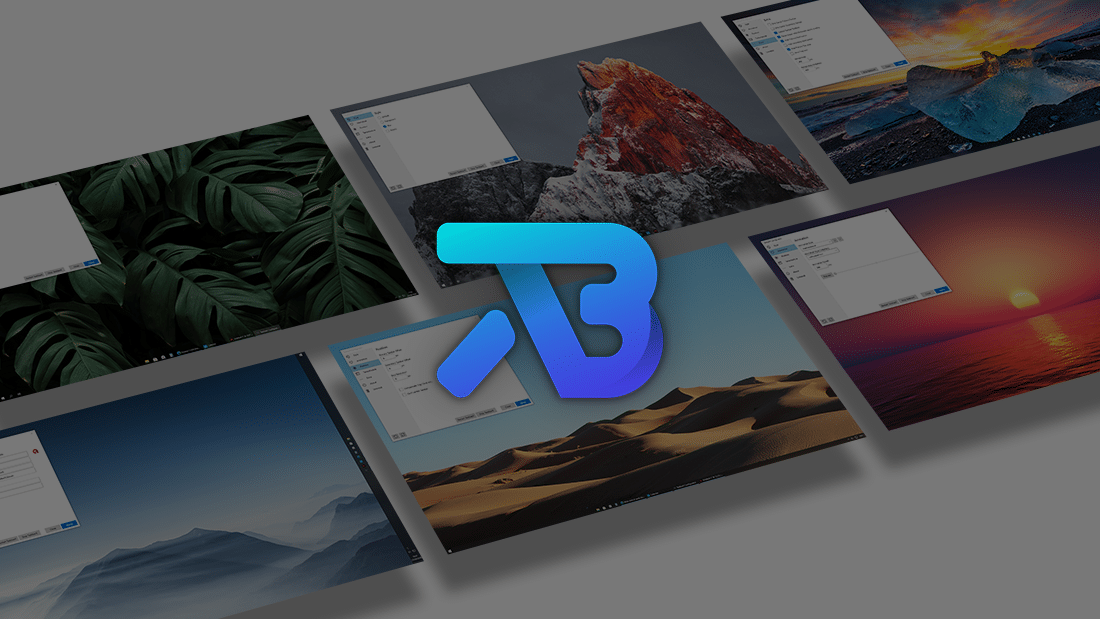
此时,您的 PC 可能看起来几乎与 Windows 11 相似。如果您想获得居中的任务栏,请从 Microsoft Store下载应用程序TaskbarX。
最后,要获得 Windows 11 图标,您可以购买上面共享的皮肤包的高级版本。
 Win 11系统之家
Win 11系统之家
